Correo electrónico a SMS desde Windows Mail
El siguiente documento está a punto de demostrar cómo puedes configurar tu Ozeki SMS Gateway y Windows Mail para poder enviar o recibir mensajes SMS. Al realizar esta configuración en tu sistema, podrás utilizar el correo electrónico a SMS y el reenvío de SMS a correo electrónico. La guía paso a paso en esta página te muestra qué conexiones necesitas crear en SMS Gateway y cómo debes configurar Windows Mail para poder reenviar correos electrónicos y mensajes SMS. La guía no toma más de 10 minutos en completarse, ¡así que comencemos ahora mismo!
Cómo enviar correo electrónico a SMS desde Windows Mail
Para enviar correo electrónico a SMS desde Windows Mail:
- Inicia Ozeki SMS Gateway
- Instala el servidor HTTP
- Selecciona el usuario SMTP para instalar
- Añade una conexión de usuario POP3
- Haz clic en el icono de la barra de herramientas Avanzado
- Configura los detalles del servicio SMTP
- Añade una cuenta de Internet y correo electrónico en Windows Mail
- Escribe un correo electrónico de prueba
- Envía un SMS para probar el reenvío de SMS a correo electrónico
- Revisa los registros
Correo electrónico a SMS desde Windows Mail (Video tutorial)
En este video, vamos a mostrarte cómo reenviar correo electrónico a SMS usando Windows Mail. El video comenzará con la página de inicio de Ozeki SMS Gateway. El video terminará con la recepción del primer mensaje enviado. En el video, aprenderás cómo añadir un nuevo usuario POP3 y cómo añadir una nueva cuenta de Windows Mail. El video solo dura 5:40 y presenta toda la información importante que necesitas para completar el proceso. Se muestra de manera muy detallada y fácil de seguir. No tendrás problemas para seguirlo.
Paso 1 - Crear conexión de servidor HTTP
El primer paso de esta guía es crear una conexión de servidor HTTP. Esta conexión va a ayudarnos a enviar y recibir mensajes SMS para probar si el reenvío funciona bien en ambas direcciones. Así que, después de abrir SMS Gateway, haz clic en el icono de Conectar en la barra de herramientas (Figura 1), y aquí, desde la lista, haz clic en el botón de Instalar de la conexión del servidor HTTP.
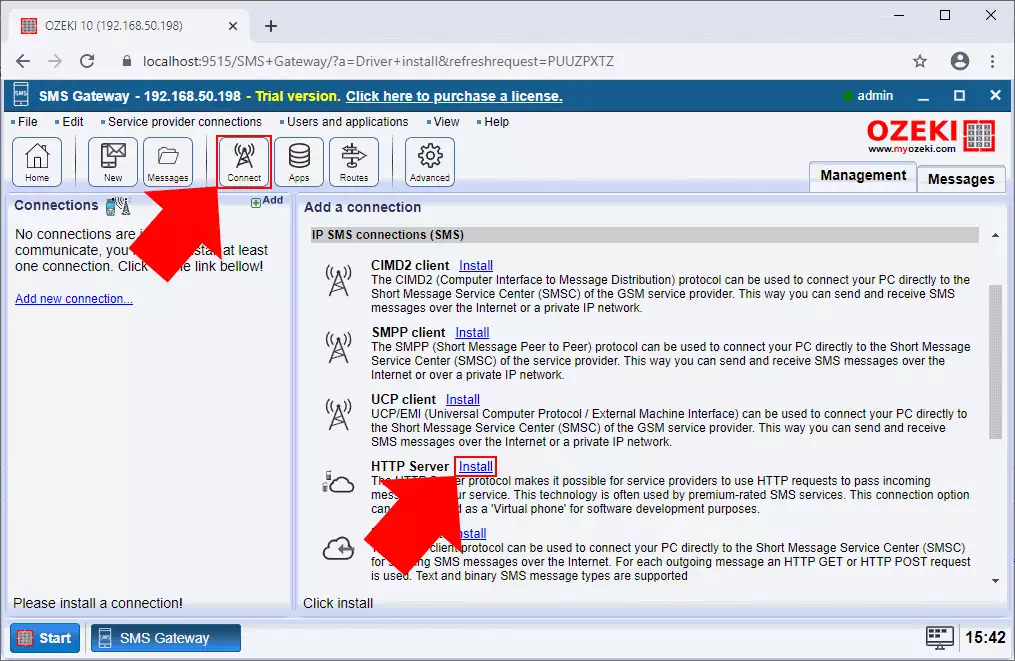
A continuación, podrás ver el menú de configuración de la conexión del servidor HTTP como puedes verlo en la Figura 2. Aquí, puedes establecer un nombre para la conexión, configurar la URL para el formulario HTML de la conexión. Necesitarás usar este formulario para manejar los mensajes SMS. Por último, puedes especificar un número de teléfono para esta conexión. Si has terminado con la configuración, solo haz clic en OK para crear la conexión del servidor HTTP.
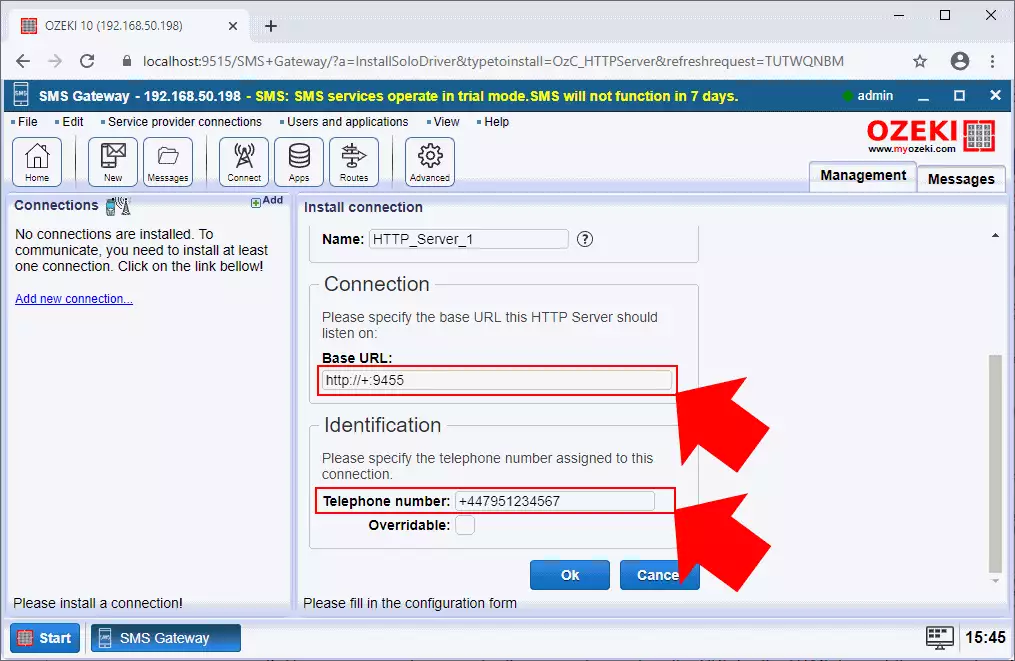
Paso 2 - Instalar conexión de usuario SMTP
A continuación, necesitas configurar una conexión de usuario SMTP en Ozeki SMS Gateway para recibir los mensajes de correo electrónico de la aplicación Windows Mail. Para crear una nueva conexión de usuario en SMS Gateway, primero, necesitas abrir el menú de Aplicaciones haciendo clic en su icono en la barra de herramientas. A continuación, desplázate hacia abajo hasta la conexión de usuario SMTP, y como en la Figura 3, haz clic en el botón de Instalar.
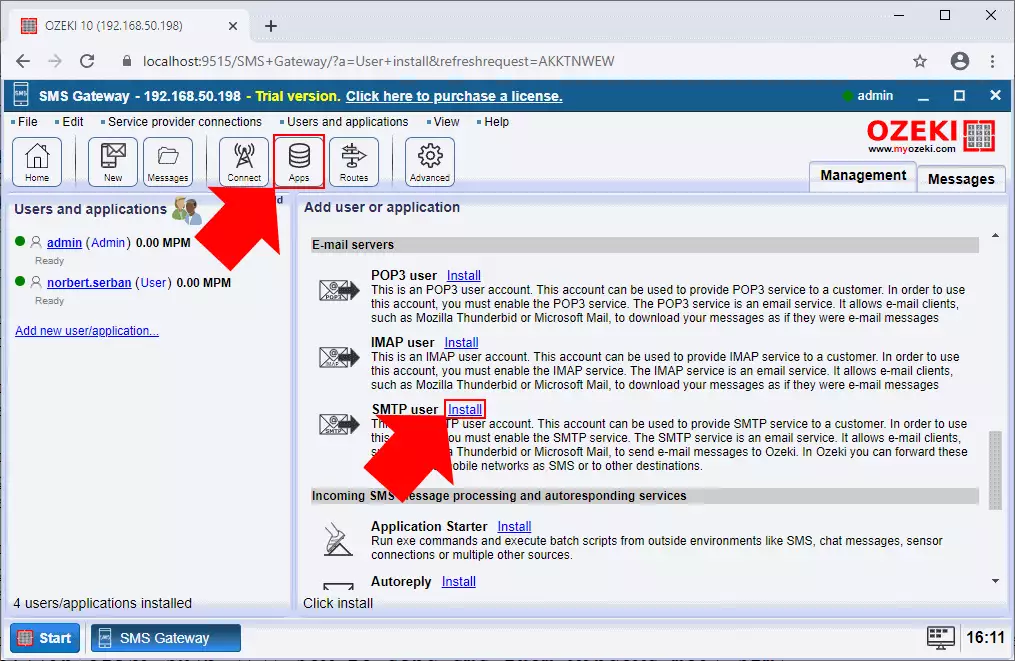
La configuración de la conexión de usuario SMTP no requiere ningún conocimiento específico de tu parte. Todo lo que necesitas hacer aquí es especificar un nombre de usuario y una contraseña para la conexión de usuario SMTP como lo demuestra la Figura 4. Después de terminar con la configuración, solo haz clic en OK para crear la conexión de usuario SMTP.
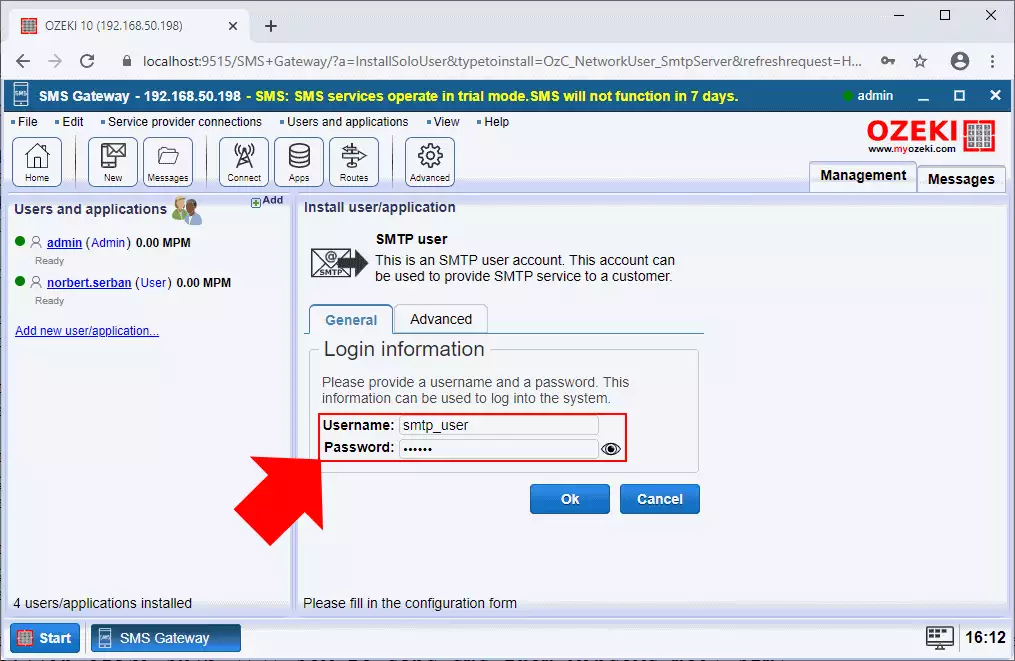
Paso 3 - Instalar conexión de usuario POP3
El siguiente paso de la guía es instalar una conexión de usuario POP en tu SMS Gateway. Esta conexión de usuario POP3 te permite enviar los mensajes SMS recibidos por el SMS Gateway a la aplicación Windows Mail. Para instalar esta conexión, abre el menú de Aplicaciones haciendo clic en su icono en la barra de herramientas, y a continuación, como puedes verlo en la Figura 5, selecciona el usuario POP3 de la lista, haciendo clic en el botón de Instalar.
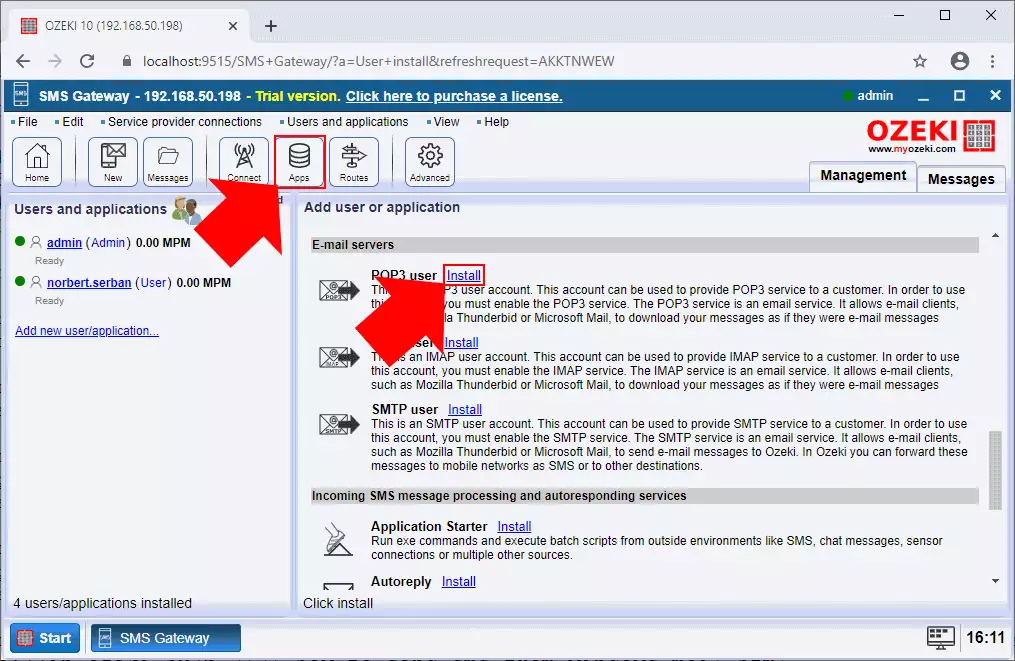
Después de hacer clic en el botón de Instalar, la siguiente ventana que aparece, es el menú de configuración de la conexión de usuario POP3. Aquí, necesitas ingresar un nombre de usuario único en el campo Nombre de usuario y una contraseña para el usuario en el campo Contraseña como en la Figura 6. Por último, solo haz clic en OK para crear la conexión de usuario POP3.
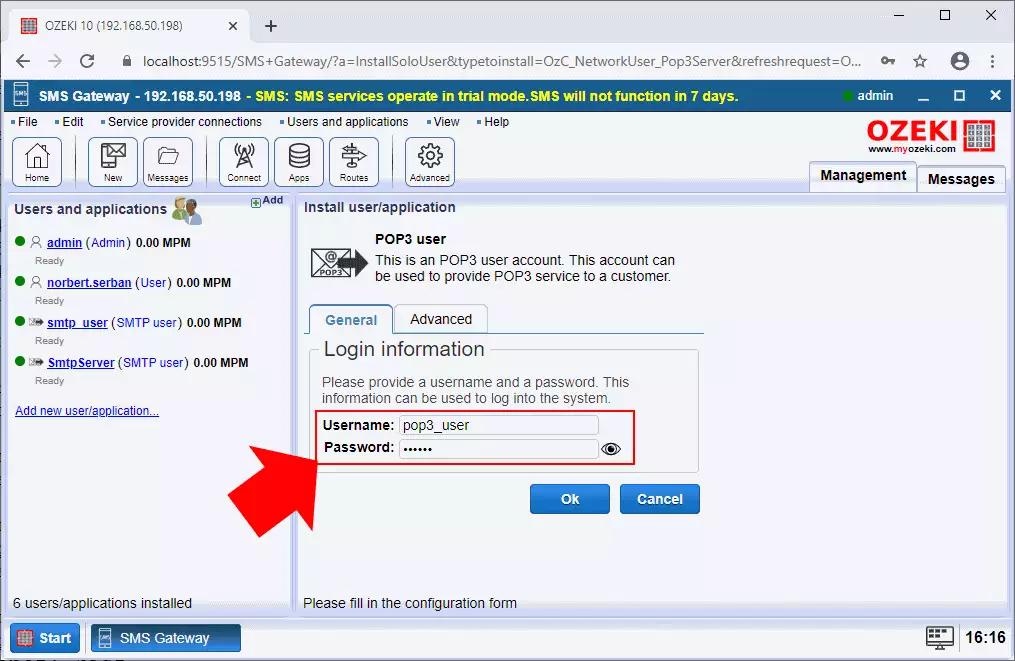
Paso 4 - Configurar el servicio SMTP
Antes de conectar y configurar Windows Mail con Ozeki SMS Gateway, necesitas configurar el servicio SMTP en el SMS Gateway activando la autenticación SMTP. Este servicio SMTP se crea automáticamente cuando creaste la conexión de usuario SMTP. Para encontrar ese servicio, solo selecciona el menú Avanzado de la barra de herramientas, y como puedes verlo en la Figura 7, y luego, haz clic en el botón de Detalles del servicio SMTP.
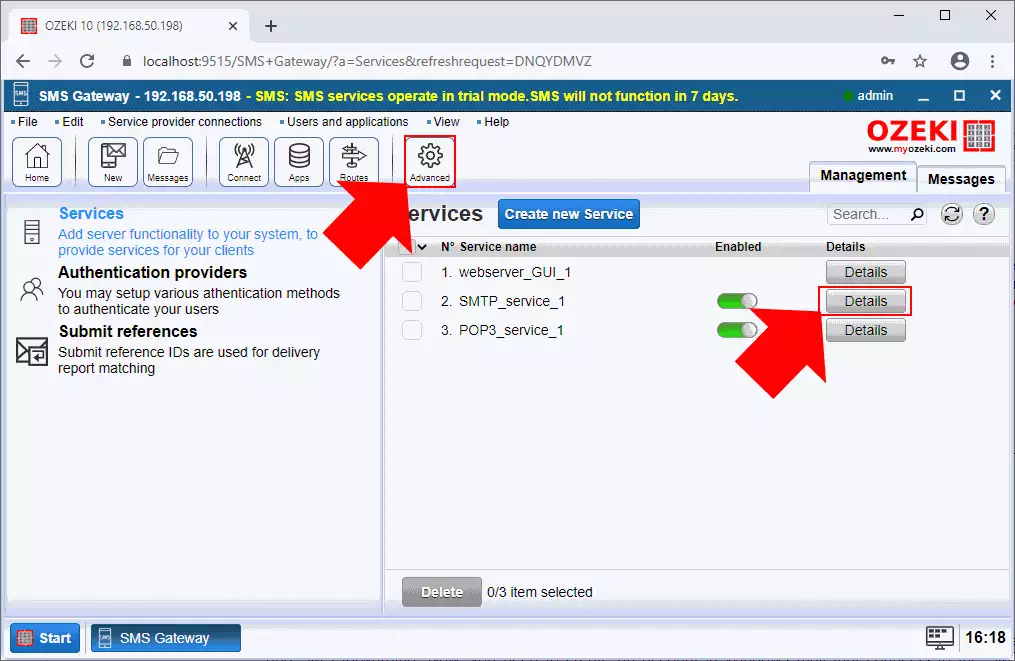
En el menú de Detalles del servicio SMTP, puedes realizar algunas modificaciones en el servicio. Para activar la opción 'Requerir autenticación SMTP', primero, selecciona la pestaña Configurar como puedes verlo en la Figura 8. Aquí, en el submenú Autenticación de usuario, solo marca la opción 'Requerir autenticación SMTP'. Si has terminado, haz clic en OK para guardar las modificaciones del servicio SMTP.
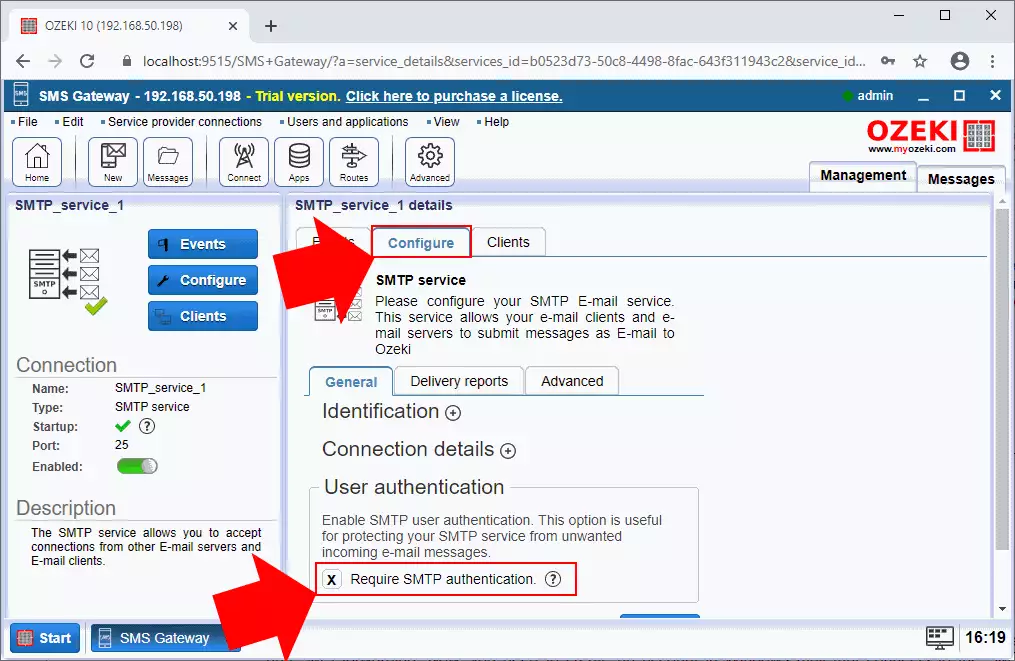
Paso 5 - Crear nueva cuenta en Windows Mail
En este punto, has configurado todas las conexiones y servicios en Ozeki SMS Gateway para poder manejar el reenvío de correo electrónico y SMS. Ahora, necesitas crear una cuenta en Windows Mail que se conecte a los servidores SMTP y POP3 integrados en SMS Gateway. Primero, abre Windows Mail en tu computadora. Esta aplicación está instalada en todas las computadoras con Windows por defecto, y puedes abrirla haciendo clic en su icono en la barra de tareas (Figura 9).
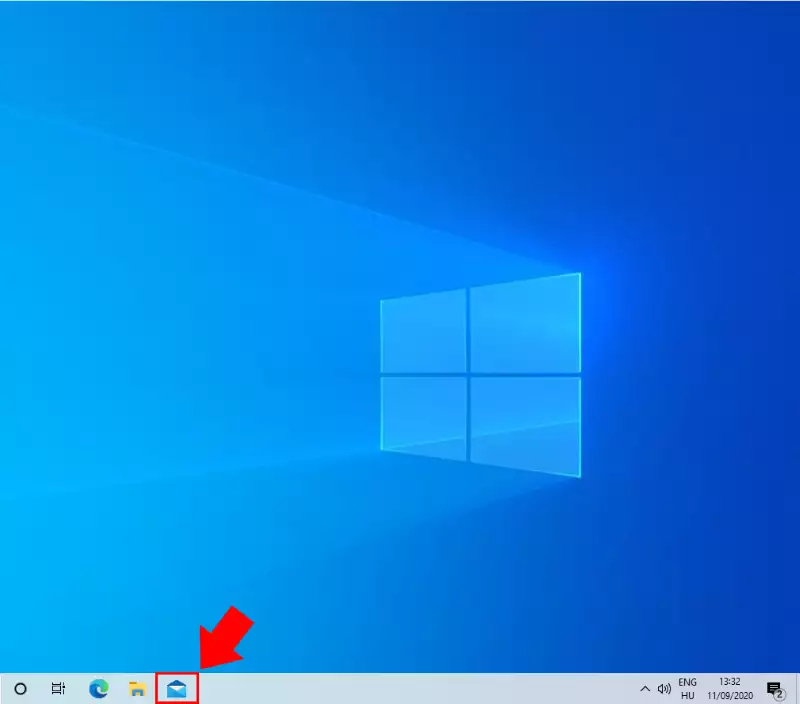
Después de abrir la aplicación Windows Mail, podrás ver el menú principal, donde puedes revisar los mensajes de correo electrónico entrantes y salientes. Para crear una nueva cuenta, primero, haz clic en el icono de Configuración en la esquina inferior izquierda como lo muestra la Figura 10, y en el lado derecho, selecciona la opción 'Administrar cuentas'. Después de abrir este menú, necesitas seleccionar la opción 'Añadir cuenta' para poder crear una nueva cuenta.
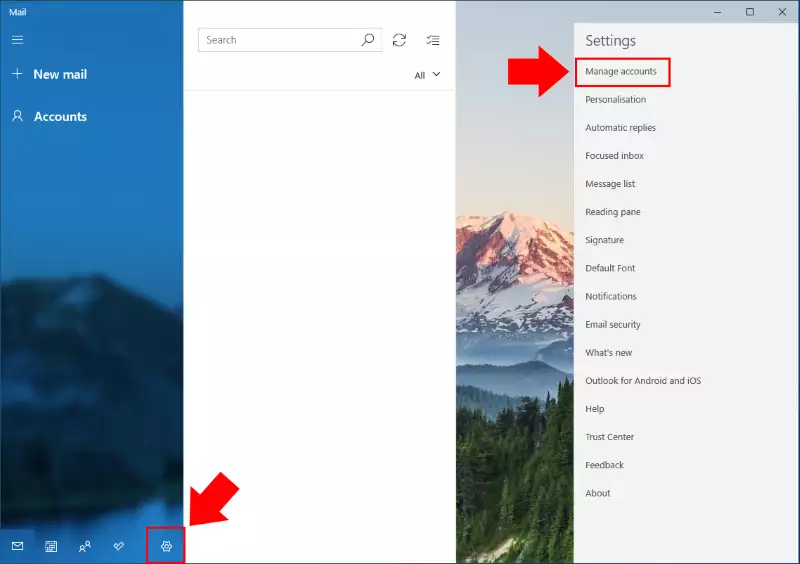
Paso 6 - Seleccionar cuenta de correo electrónico de Internet
En la lista de cuentas, puedes crear o conectar muchos tipos de cuentas de correo electrónico a Windows Mail. Ahora, necesitas seleccionar la opción 'Configuración avanzada' para poder configurar los servidores SMTP y POP3. Como puedes verlo en la Figura 11, necesitas seleccionar la opción 'Correo electrónico de Internet'.
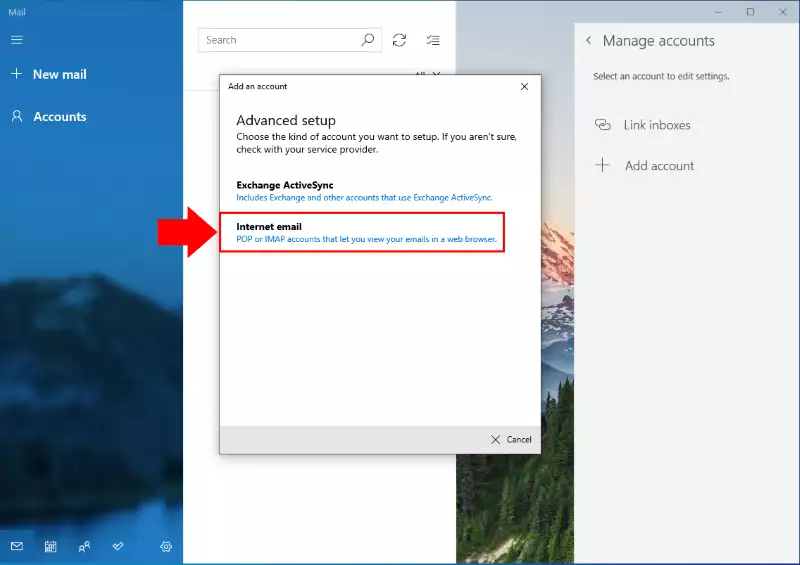
Paso 7 - Configurar cuenta de correo electrónico de Internet
El siguiente paso es especificar los detalles de la cuenta para poder enviar y recibir correos electrónicos y mensajes SMS. Primero, escribe una dirección de correo electrónico que quieras usar para esta cuenta. A continuación, en los campos Nombre de usuario y Contraseña, escribe el nombre de usuario y contraseña de tu conexión de usuario POP3 que creaste en SMS Gateway. Luego, escribe un Nombre de cuenta, que Windows Mail usa para identificar la cuenta y en el siguiente campo, escribe un nombre que quieras usar como nombre de remitente cuando envíes un correo electrónico. (Figura 12)
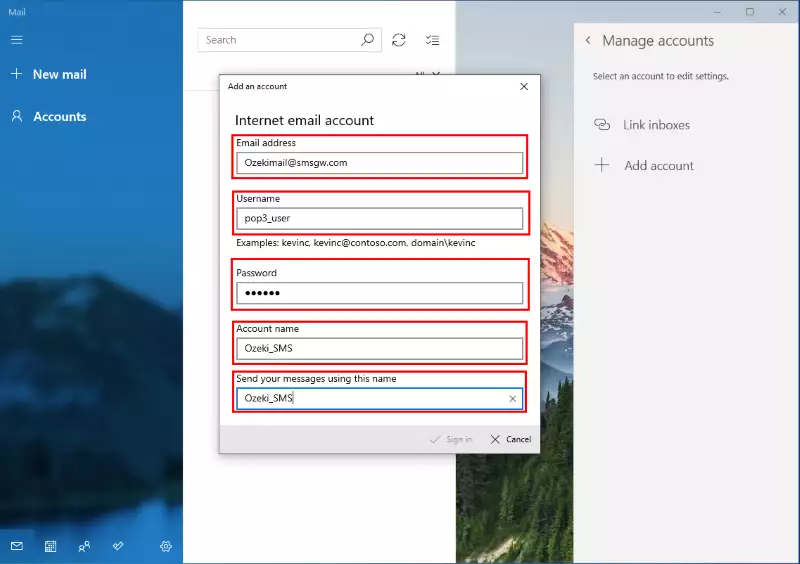
A continuación, necesitas especificar los detalles de los servidores SMTP y POP3. El servidor de correo electrónico entrante será un servidor POP3. Aquí, necesitas escribir 'localhost:110' para usar el servidor POP3 integrado de SMS Gateway. A continuación, selecciona la opción POP3 como 'Tipo de cuenta'. Luego, en el campo 'Servidor de correo electrónico saliente (SMTP)', escribe 'localhost:25' para conectarte al servidor SMTP del SMS Gateway (Figura 13). En el siguiente paso, desactiva la opción 'Usar el mismo nombre y contraseña para enviar correo electrónico' y aquí, escribe el nombre de usuario y contraseña de la conexión de usuario SMTP. Por último, desactiva SSL tanto para los mensajes entrantes como salientes, y haz clic en 'Iniciar sesión'.
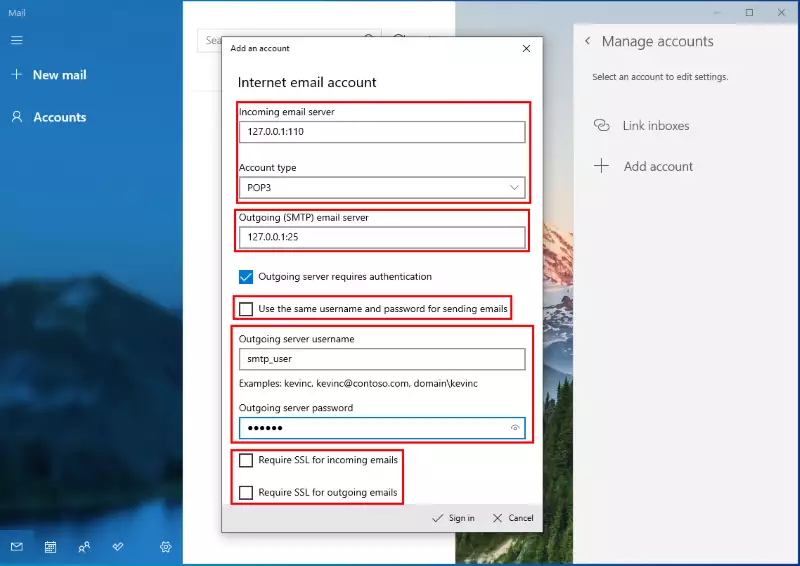
Paso 8 - Enviar correo electrónico para probar el reenvío de correo electrónico a SMS
En los pasos anteriores, configuraste tanto el SMS Gateway como Windows Mail, así que ahora, está listo para reenviar los correos electrónicos y mensajes SMS. Primero, probemos el reenvío de correo electrónico a SMS. Para eso, abre Windows Mail, y haz clic en el botón 'Más' para escribir un nuevo correo electrónico. Aquí, necesitas ingresar el destinatario en el formato número de teléfono@dominio, donde el número de teléfono es el número de teléfono del destinatario, y el dominio es el nombre de dominio del SMS Gateway. Luego, solo escribe el asunto y el cuerpo del mensaje. Por último, haz clic en Enviar para enviar el correo electrónico. (Figura 14)
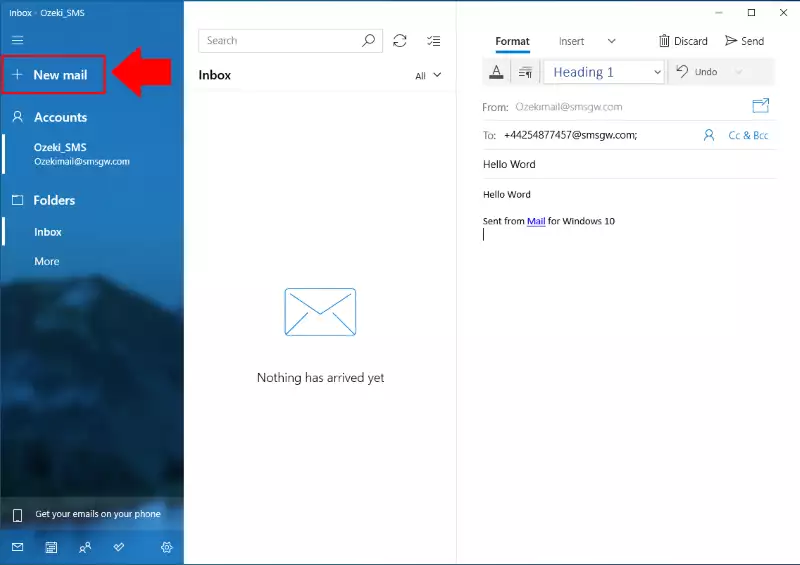
Después de enviar el mensaje de correo electrónico, puedes comprobar si la solución funciona viendo los registros de la conexión de usuario SMTP. Puedes abrirlo, abriendo el menú de la conexión en SMS Gateway, y aquí, selecciona la opción Eventos como lo muestra la Figura 15. Aquí, puedes ver que el correo electrónico fue recibido por la conexión, y se reenvió a la conexión del servidor HTTP que puede enviar el mensaje SMS.
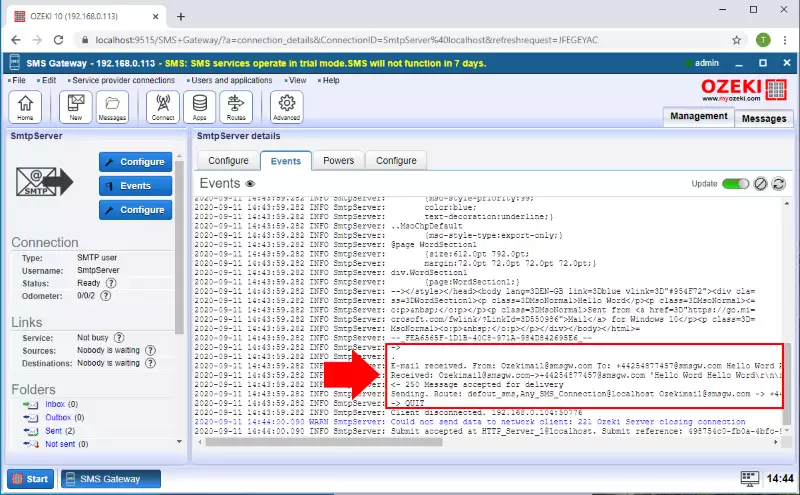
Paso 9 - Configurar ruta a la conexión de usuario POP3
Antes de probar el reenvío de SMS a correo electrónico, necesitas hacer una configuración más para asegurarte de que la solución funcione perfectamente. En este punto, necesitas crear una regla de enrutamiento desde cualquier conexión SMS a la conexión de usuario POP3. Esto permite que la conexión de usuario POP3 recoja todos los mensajes SMS entrantes y los envíe a la cuenta de Windows Mail conectada. Así que, abre el menú de Rutas desde la barra de herramientas y selecciona 'Crear nueva Ruta'. Aquí, como lo muestra la Figura 16, selecciona 'Cualquier conexión SMS' para el campo 'Desde', y la conexión de usuario POP3 para el campo 'Hacia'. Para crear la ruta, solo haz clic en OK.
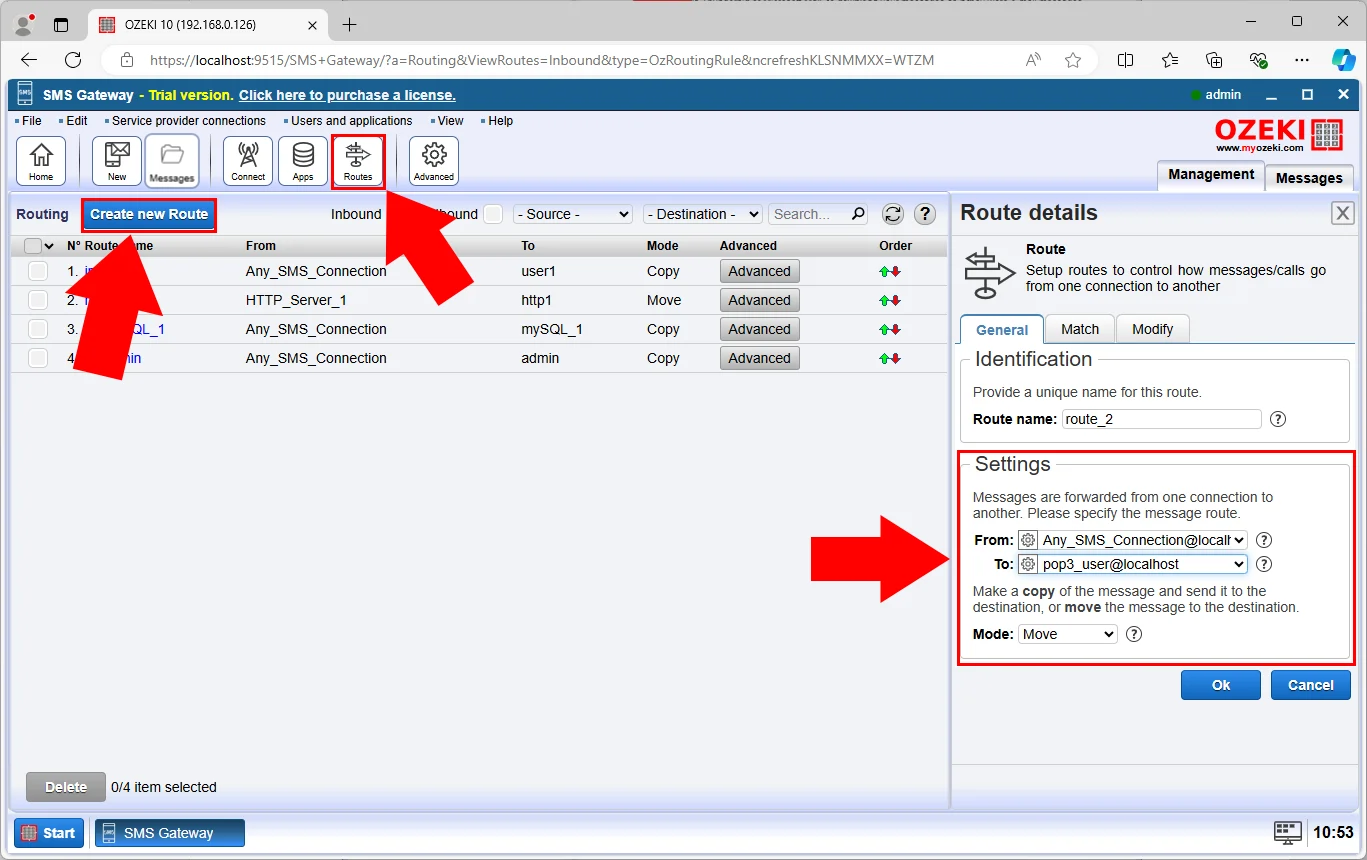
Paso 10 - Enviar SMS para probar el reenvío de SMS a correo electrónico
Puedes probar tu solución en el otro sentido también y ver si puede reenviar mensajes SMS como correos electrónicos. Para eso, abre el formulario HTML de la conexión del servidor HTTP. Aquí, puedes enviar un mensaje SMS (Figura 17). Solo escribe el número de teléfono del destinatario, y el mensaje en sí. Si estás listo, solo haz clic en 'Enviar' para enviar el mensaje SMS.
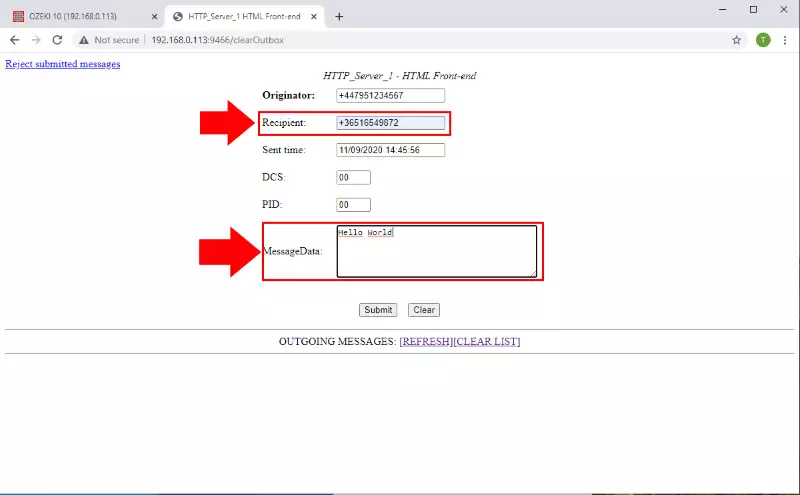
Tan pronto como envíes el mensaje SMS, el SMS Gateway usa la regla de enrutamiento creada para ayudar a la conexión de usuario POP3 a recibir el mensaje SMS. Después de que la conexión de usuario POP3 recibió el mensaje SMS, reenvía el mensaje a la cuenta de Windows Mail conectada como un nuevo correo electrónico. Como puedes verlo en la Figura 18, el mensaje llega como un nuevo correo electrónico en la carpeta de Bandeja de entrada.
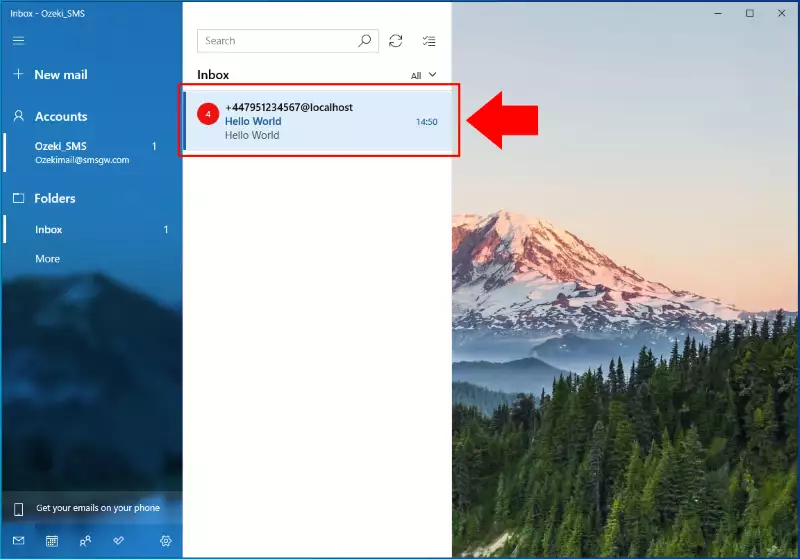
Resumen
Este artículo explicó cómo configurar una conexión de Correo Electrónico a SMS y SMS a Correo Electrónico usando Ozeki SMS Gateway y Windows Mail. Si has seguido los pasos anteriores cuidadosamente, ahora puedes establecer una ruta entre mensajes SMS y Correo Electrónico, haciendo tu comunicación más conveniente. Si necesitas enviar mensajes a direcciones de correo electrónico y números de teléfono móvil, esta solución es definitivamente para ti porque puedes alcanzar ambos destinos con la solución de entrega simple ofrecida por Ozeki SMS Gateway.
Ozeki SMS Gateway es el enlace perfecto entre SMS y Correo Electrónico, y ofrece más. Aprende qué más puedes lograr con el reenvío de Correo Electrónico a SMS abriendo las siguientes páginas: Reenvío de IMAP a SMS y Reenvío de POP3 a SMS.
Ahora lo siguiente que debes hacer es descargar Ozeki SMS Gateway y configurar esta solución inmediatamente! Todo está listo para ponerlo en marcha en menos de 10 minutos.
Preguntas frecuentes
¿El software funciona como un servicio de Windows?
Este software opera convenientemente como un servicio en segundo plano en Windows. Esto significa dos beneficios clave:
- Siempre en Ejecución: No necesitas estar conectado para que el software funcione. Seguirá ejecutándose en segundo plano.
- Inicio Automático: Si la computadora se reinicia, el servicio automáticamente lanzará el software nuevamente, asegurando una operación ininterrumpida.
El software se ejecuta como un servicio de Windows por defecto. ¿Hay alguna manera de ejecutarlo como una aplicación?
Sí, la hay.
En lugar de ejecutarse como un servicio, puedes elegir lanzar Ozeki SMS Gateway
manualmente. Para hacer esto, abre un símbolo del sistema (busca "cmd.exe") y navega
al directorio del programa (normalmente "C:\Program Files\Ozeki\OzekiNG"). Luego,
ejecuta el siguiente comando para iniciar el software en modo aplicación:
OzekiNG.exe /run
